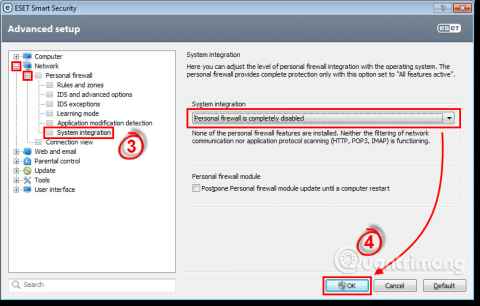Nedavno su mnogi korisnici Windowsa primili poruku o pogrešci CopyPE.cmd ne radi tijekom stvaranja slikovne datoteke. Ovaj članak će vas uputiti kako popraviti pogrešku CopyPE.cmd ne radi u sustavu Windows 10.
Upute za ispravljanje pogreške CopyPE.cmd ne radi u sustavu Windows 10
Ako ste korisnik operativnog sustava Windows, vjerojatno već znate za CopyPE.cmd. Prema Microsoftovim dokumentima, alati Copype koriste se za stvaranje radnog direktorija koji sadrži standardne datoteke Windows PE (Preinstallation Environment). Ovaj se alat koristi za prilagodbu slika za stvaranje medija za podizanje sustava.
Ova se poruka o pogrešci prikazuje različito ovisno o situacijama kao što je CopyPE.cmd ne radi, copype.cmd nije prepoznat kao unutarnja ili vanjska naredba, operativni program ili batch datoteka, itd.
Uzrok pogreške CopyPE.cmd ne radi
Microsoft je službeno uklonio PE (Windows predinstalacijsko okruženje) s Windows ADK 10 v1809. Budući da alat CopyPE.cmd više nije dostupan u sustavu Windows u unaprijed instaliranom formatu, korisnici dobivaju ovu poruku o pogrešci CopyPE.cmd ne radi.
Kako popraviti pogrešku CopyPE.cmd ne radi
Korisnici ne trebaju mijenjati nikakve sistemske datoteke ili registar kako bi popravili pogrešku CopyPE.cmd ne radi.
prvi . Onemogućite antivirusni softver i vatrozid

Kako bi popravili pogrešku copype.cmd na računalu sa sustavom Windows 10, korisnici moraju pokrenuti ADK aplikaciju. Da biste instalirali ADK aplikaciju, Vaše računalo treba najmanje 15 GB slobodnog prostora. Također, dok instalirate ADK, morate onemogućiti antivirusni softver ili vatrozid . Ako ne želite onemogućiti antivirusni alat, možete dodati mapu Windows 10 kit na popis izuzetaka.
2. Preuzmite i instalirajte Windows 10 ADK
Windows ADK (Assessment and Deployment Kit) skup je alata koji su korisnicima potrebni za prilagodbu Windows slika. Stoga, da biste ispravili pogrešku CopyPE.cmd, trebate instalirati Windows 10 ADK.

Za preuzimanje Windows 10 ADK kliknite donju vezu. Zatim instalirajte paket na tvrdi disk vašeg računala. Instalacija Windows 10 ADK je vrlo jednostavna, samo trebate slijediti upute na ekranu.
https://docs.microsoft.com/en-us/windows-hardware/get-started/adk-install
3. Preuzmite i instalirajte Windows 10 PE v1809
Nakon preuzimanja Windows 10 ADK, trebate preuzeti Windows 10 PE v1809. Datoteku možete preuzeti na poveznici ispod. Kada preuzimanje završi, slijedite upute na zaslonu da biste dovršili proces preuzimanja.
https://docs.microsoft.com/en-us/windows-hardware/manufacture/desktop/download-winpe--windows-pe

Softver će se automatski instalirati kada se u potpunosti preuzme. Kada završite, pokrenite Windows 10 ADK i pogledajte je li pogreška CopyPE.cmd riješena.
Gore su navedena dva načina za ispravljanje pogrešaka CopyPE.cmd. Nadamo se da vam je članak koristan.
Želimo vam uspjeh!